Pengenalan
Anda sedang berada di tengah-tengah permainan yang sangat imersif atau proyek kerja penting ketika tiba-tiba pengaturan NVIDIA Anda direset saat monitor Anda mati. Masalah ini bisa sangat frustrasi, terutama jika Anda telah menghabiskan waktu yang cukup lama untuk mengkalibrasi pengaturan Anda demi kinerja terbaik. Dalam blog ini, Anda akan memahami mengapa hal ini terjadi dan bagaimana mencegahnya terjadi lagi. Mari kita selami detail dan solusinya.

Memahami Masalah
Memahami mengapa pengaturan NVIDIA Anda direset saat monitor mati sangat penting sebelum masuk ke solusi. Masalah ini umumnya muncul karena beberapa faktor yang terkait dengan konfigurasi perangkat keras dan perangkat lunak Anda.
- Penyebab utamanya bisa jadi adalah pengaturan daya di Windows yang membuat monitor Anda ke mode tidur. Ketika monitor menyala kembali, GPU mungkin tidak sepenuhnya mengembalikan pengaturan tersebut.
- Alasan lain bisa jadi driver GPU yang usang atau rusak yang gagal mempertahankan pengaturan khusus ketika monitor menyala kembali.
- Terakhir, ada beberapa kasus di mana aplikasi atau game tertentu menggantikan pengaturan default NVIDIA saat sistem kembali aktif dari mode daya rendah.
Mengenali penyebab-penyebab ini akan membantu kita menavigasi langkah-langkah pemecahan masalah dan solusinya secara efektif.

Langkah Pemecahan Masalah Awal
Sebelum masuk ke solusi yang lebih maju, penting untuk memulai dengan dasar-dasar. Langkah-langkah awal ini sering kali dapat menyelesaikan masalah tanpa perlu terlalu teknis.
- Periksa Pengaturan Tampilan:
- Akses Panel Kontrol, buka ‘Opsi Daya,’ dan pastikan bahwa pengaturan rencana daya Anda dikonfigurasi agar tidak mematikan monitor terlalu cepat.
- Perbarui Driver:
- Kunjungi situs web NVIDIA atau gunakan aplikasi GeForce Experience untuk memastikan driver GPU Anda terkini. Terkadang, cukup memperbarui driver terbaru bisa menyelesaikan masalah.
- Reset Pengaturan NVIDIA:
- Buka Panel Kontrol NVIDIA dan pilih ‘Pulihkan Default’ di bawah bagian ‘Kelola Pengaturan 3D.’ Ini mungkin mereset pengaturan rusak yang menyebabkan masalah.
- Koneksi Monitor:
- Pastikan bahwa monitor Anda terhubung dengan benar ke GPU Anda. Koneksi yang longgar kadang-kadang bisa menyebabkan pengaturan tidak dipertahankan.
Setelah langkah-langkah ini, periksa apakah masalahnya masih ada. Jika ya, saatnya beralih ke solusi yang lebih maju.
Solusi Lanjutan
Untuk masalah yang persisten, metode yang lebih maju mungkin diperlukan. Di sini, kami akan melihat beberapa solusi canggih yang dapat membantu Anda mempertahankan pengaturan NVIDIA Anda.
- NVIDIA Profile Inspector:
- Menggunakan alat pihak ketiga seperti NVIDIA Profile Inspector dapat membantu mengelola dan memberlakukan pengaturan yang mungkin sebaliknya direset. Alat ini memberikan kontrol lebih dalam atas pengaturan GPU Anda.
- Custom Resolution Utility (CRU):
- Unduh dan gunakan alat CRU untuk membuat pengaturan resolusi khusus yang mungkin mencegah masalah reset. Alat ini memungkinkan kontrol lebih presisi atas bagaimana monitor dan GPU Anda berinteraksi.
- Edit Registri:
- PERINGATAN: Membuat perubahan pada registri sistem Anda dapat memiliki konsekuensi serius jika tidak dilakukan dengan benar. Lakukan dengan hati-hati.
- Buka Editor Registri dan navigasikan ke
HKEY_LOCAL_MACHINE\SYSTEM\CurrentControlSet\Control\GraphicsDrivers\Configuration. Di sini, Anda dapat mencoba memodifikasi atau menghapus entri yang mungkin menyebabkan konflik. - Pengaturan BIOS/UEFI:
- Terkadang, masalahnya bisa terkait dengan perangkat keras. Masuklah ke pengaturan BIOS/UEFI Anda dan cari pengaturan manajemen daya yang terkait dengan GPU atau monitor Anda yang mungkin menyebabkan reset.
Setelah menerapkan solusi-solusi lanjutan ini, verifikasi apakah pengaturan NVIDIA Anda tetap stabil ketika monitor mati dan menyala kembali.
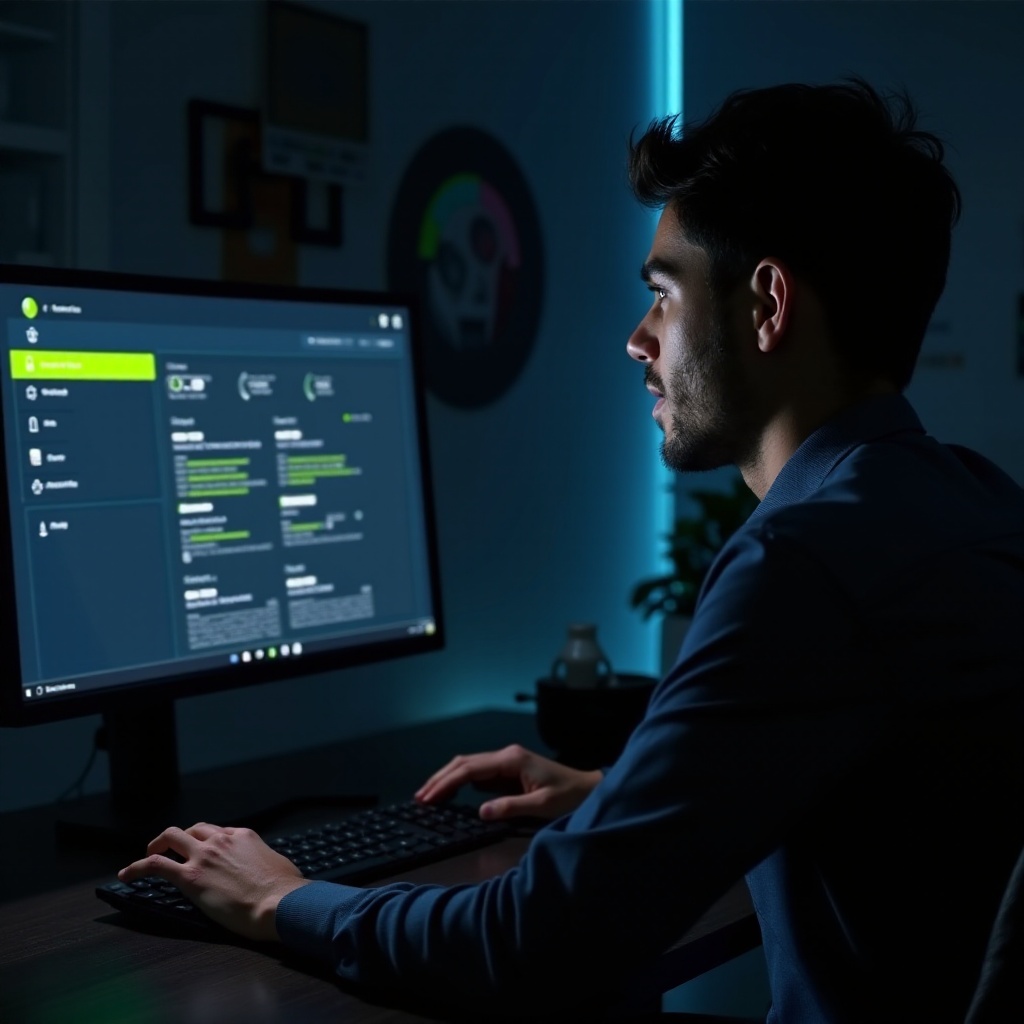
Tindakan Pencegahan
Setelah Anda menyelesaikan masalah, bijaksana untuk menerapkan langkah-langkah pencegahan untuk menghindari kejadian di masa depan. Memperbarui driver secara teratur dan mengoptimalkan pengaturan daya bisa sangat bermanfaat dalam menjaga stabilitas sistem.
- Pembaruan Driver Reguler:
- Periksa dan instal pembaruan driver terbaru untuk GPU Anda secara teratur.
- Konfigurasi Pengaturan Daya:
- Sesuaikan pengaturan daya Anda untuk menghindari mode tidur atau hibernasi yang mungkin mengatur ulang pengaturan GPU.
- Cadangan Pengaturan:
- Cadangkan pengaturan NVIDIA Anda secara rutin menggunakan alat seperti NVIDIA Profile Inspector. Ini memastikan Anda dapat dengan cepat mengembalikannya jika diperlukan.
- Perawatan Sistem:
- Lakukan perawatan sistem secara rutin, termasuk membersihkan file sementara dan memastikan sistem Anda tidak dibebani dengan aplikasi-aplikasi yang tidak perlu yang bisa menyebabkan konflik.
Menerapkan langkah-langkah ini akan membantu menjaga stabilitas pengaturan NVIDIA Anda dan kinerja sistem secara keseluruhan.
Kesimpulan
Menyelesaikan masalah pengaturan NVIDIA yang direset saat monitor mati melibatkan pemahaman penyebab utama dan menerapkan solusi yang tepat. Dari pemecahan masalah awal hingga solusi lanjutan dan langkah-langkah pencegahan, panduan ini memberikan langkah-langkah komprehensif untuk memastikan pengaturan Anda tetap utuh. Dengan menjaga sistem Anda tetap terbaru dan terkonfigurasi dengan baik, Anda dapat menikmati pengalaman yang mulus dan lancar dengan GPU NVIDIA Anda.
Pertanyaan yang Sering Diajukan
Mengapa pengaturan NVIDIA saya mereset saat monitor mati?
Pengaturan NVIDIA mungkin mereset karena masalah konfigurasi daya, driver yang usang, koneksi yang longgar, atau konflik aplikasi. Mengidentifikasi dan memecahkan masalah pada area-area ini dapat membantu menyelesaikan masalah tersebut.
Bagaimana cara menghentikan pengaturan NVIDIA dari mereset?
Anda dapat menghentikan pengaturan NVIDIA dari mereset dengan memperbarui driver, menyesuaikan pengaturan daya, menggunakan alat seperti NVIDIA Profile Inspector, dan menerapkan tindakan pencegahan.
Apakah masalah ini dapat diperbaiki secara permanen dengan pembaruan perangkat lunak?
Ya, pembaruan perangkat lunak dari NVIDIA berpotensi dapat memperbaiki masalah ini secara permanen. Selalu perbarui driver Anda untuk mendapatkan manfaat dari perbaikan dan peningkatan terbaru.